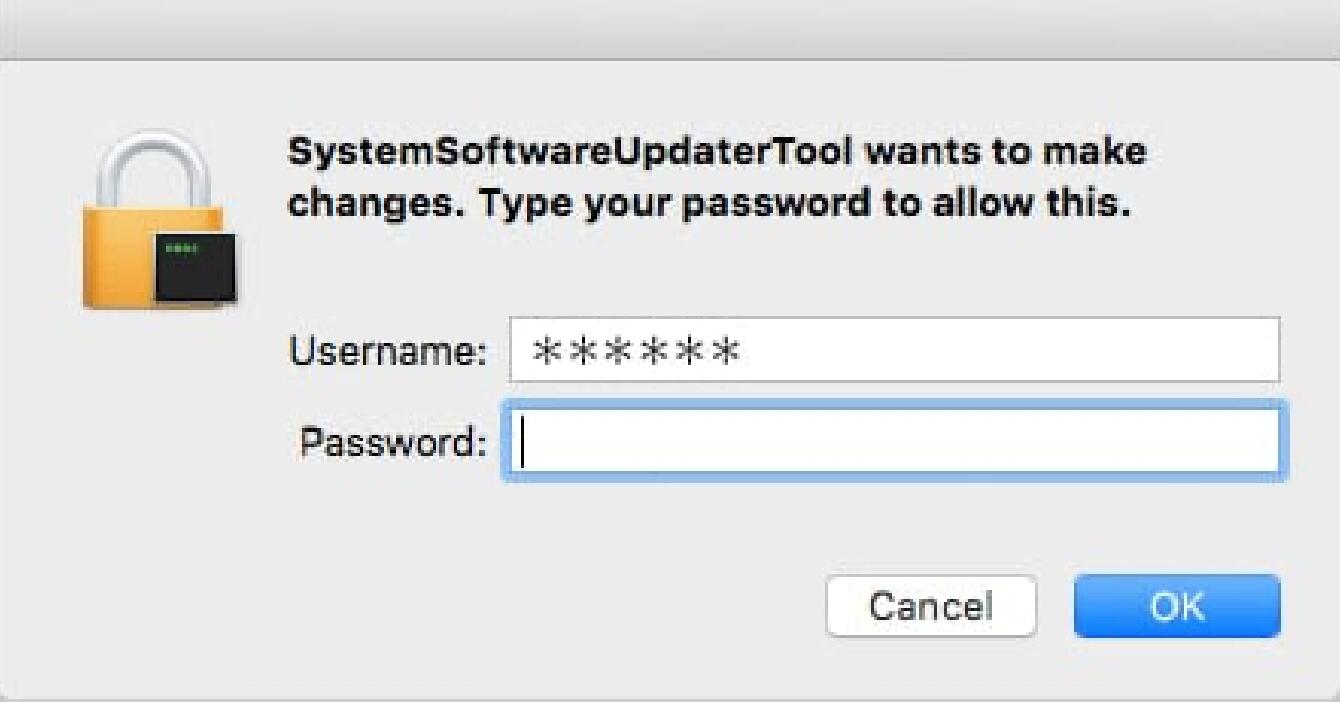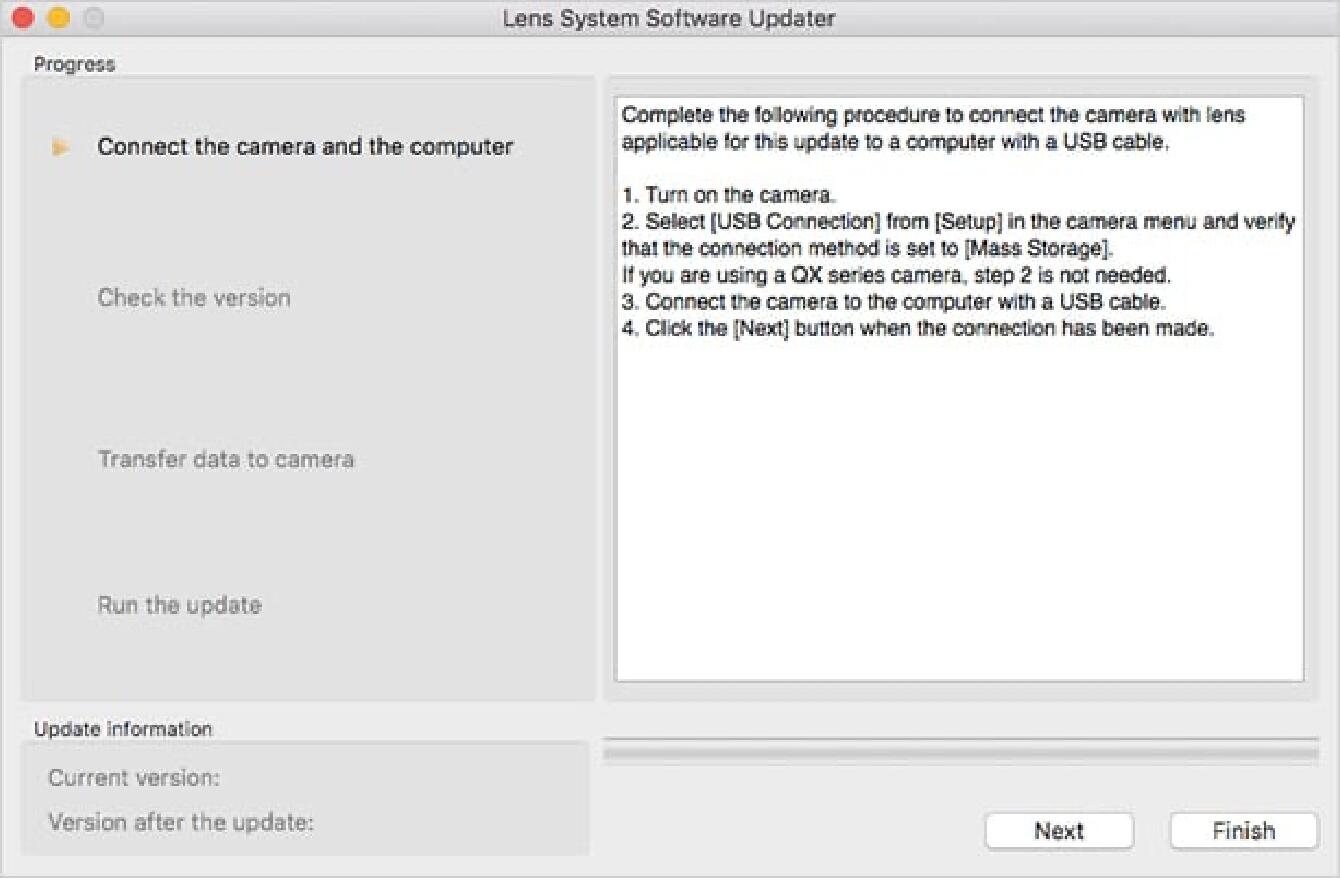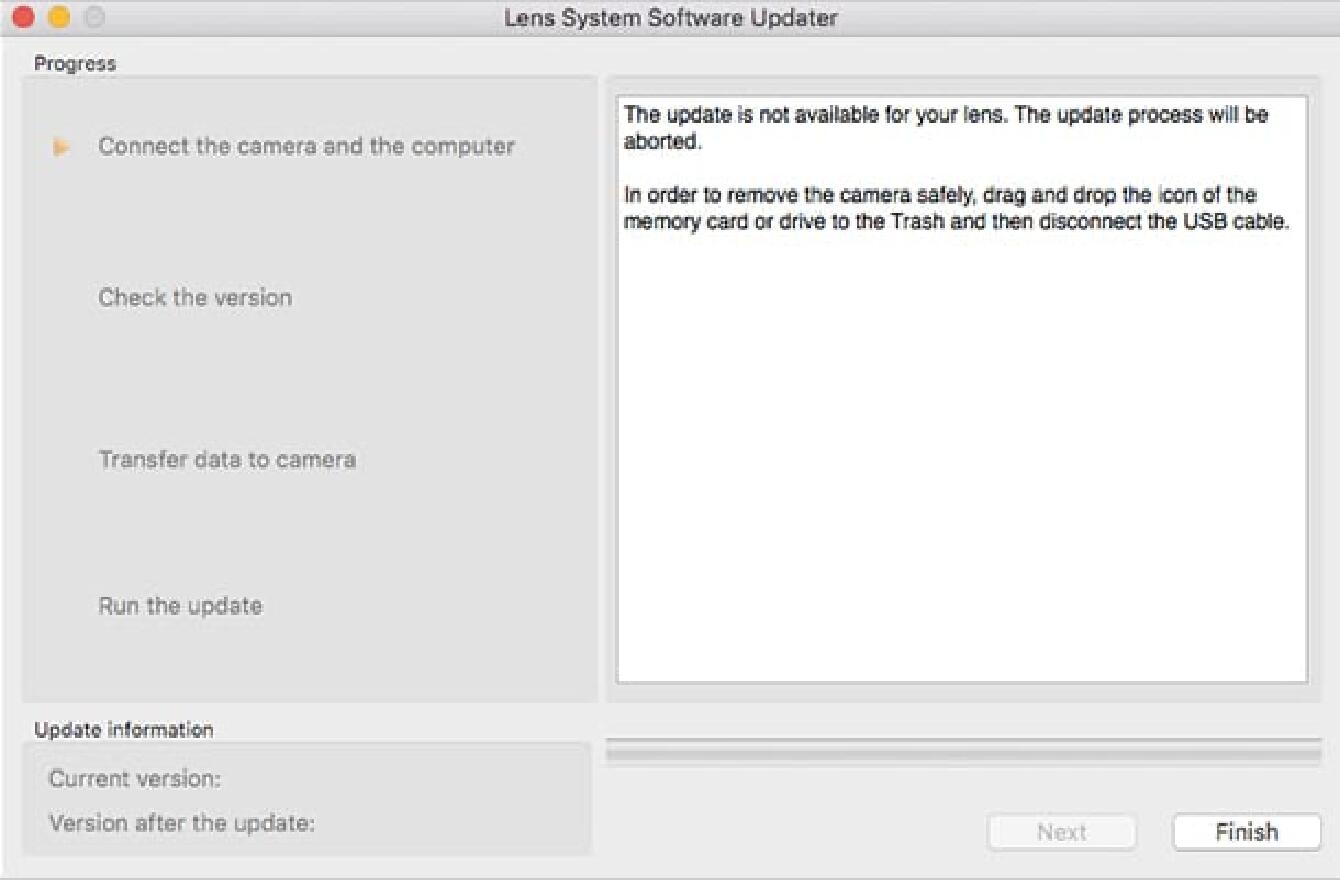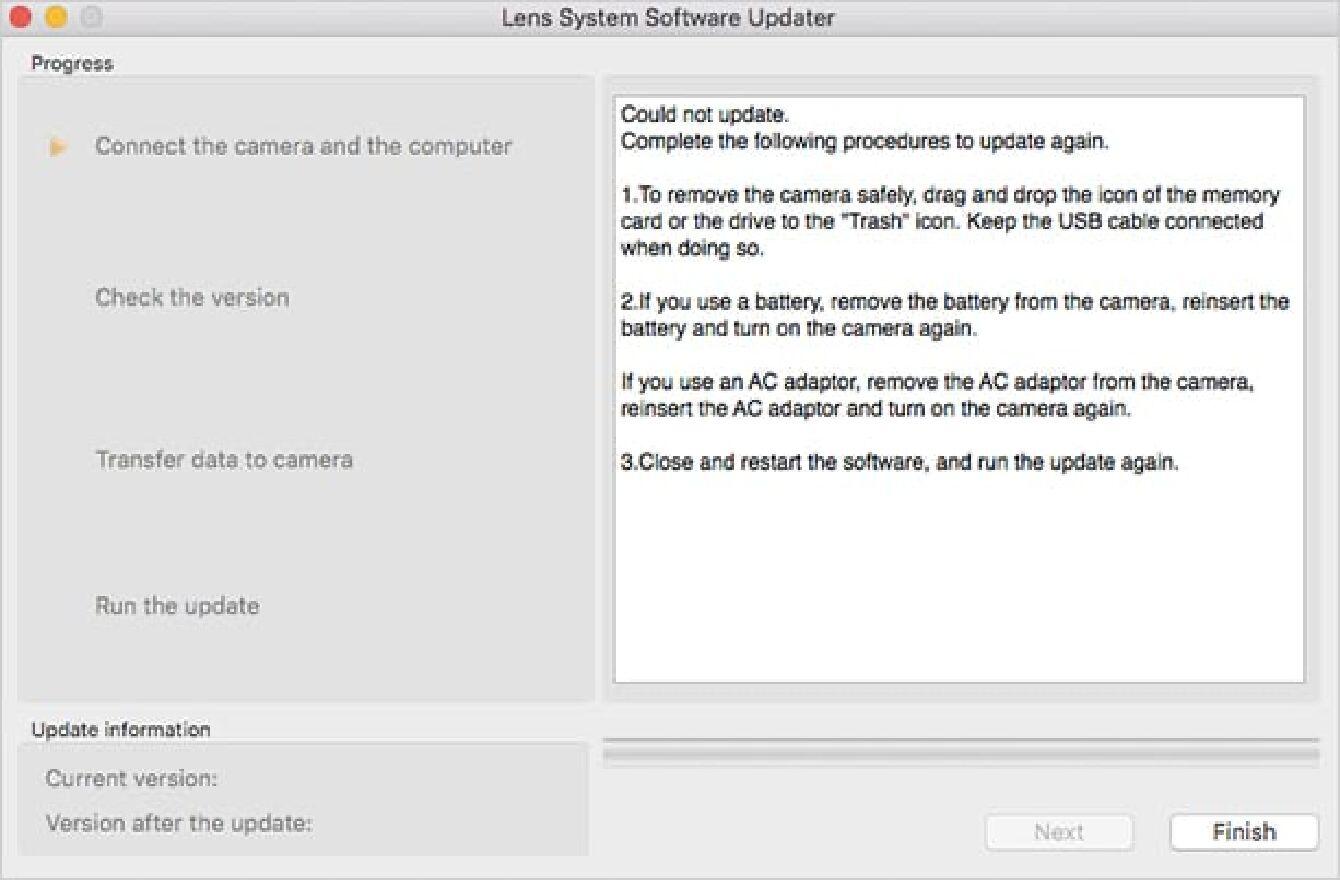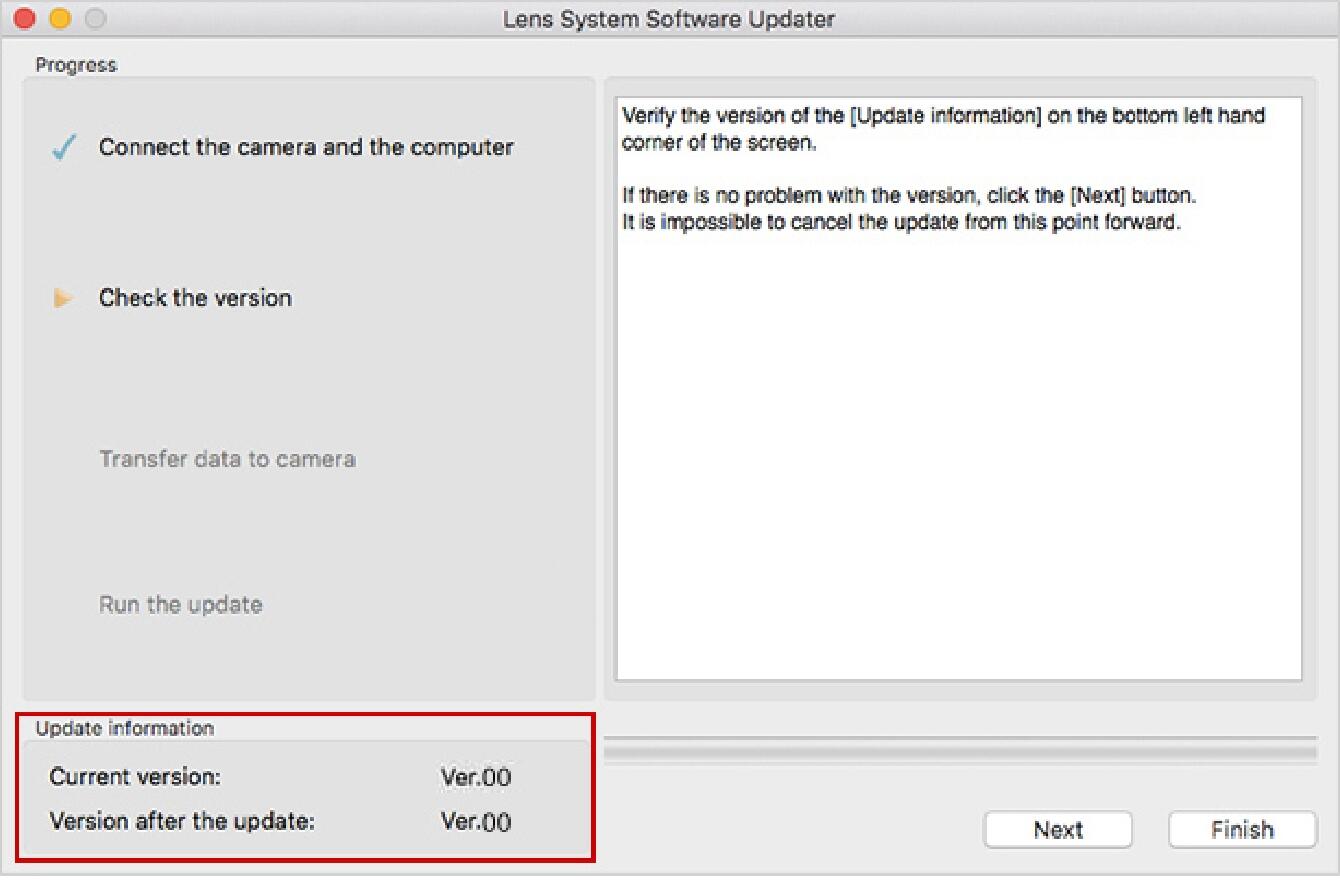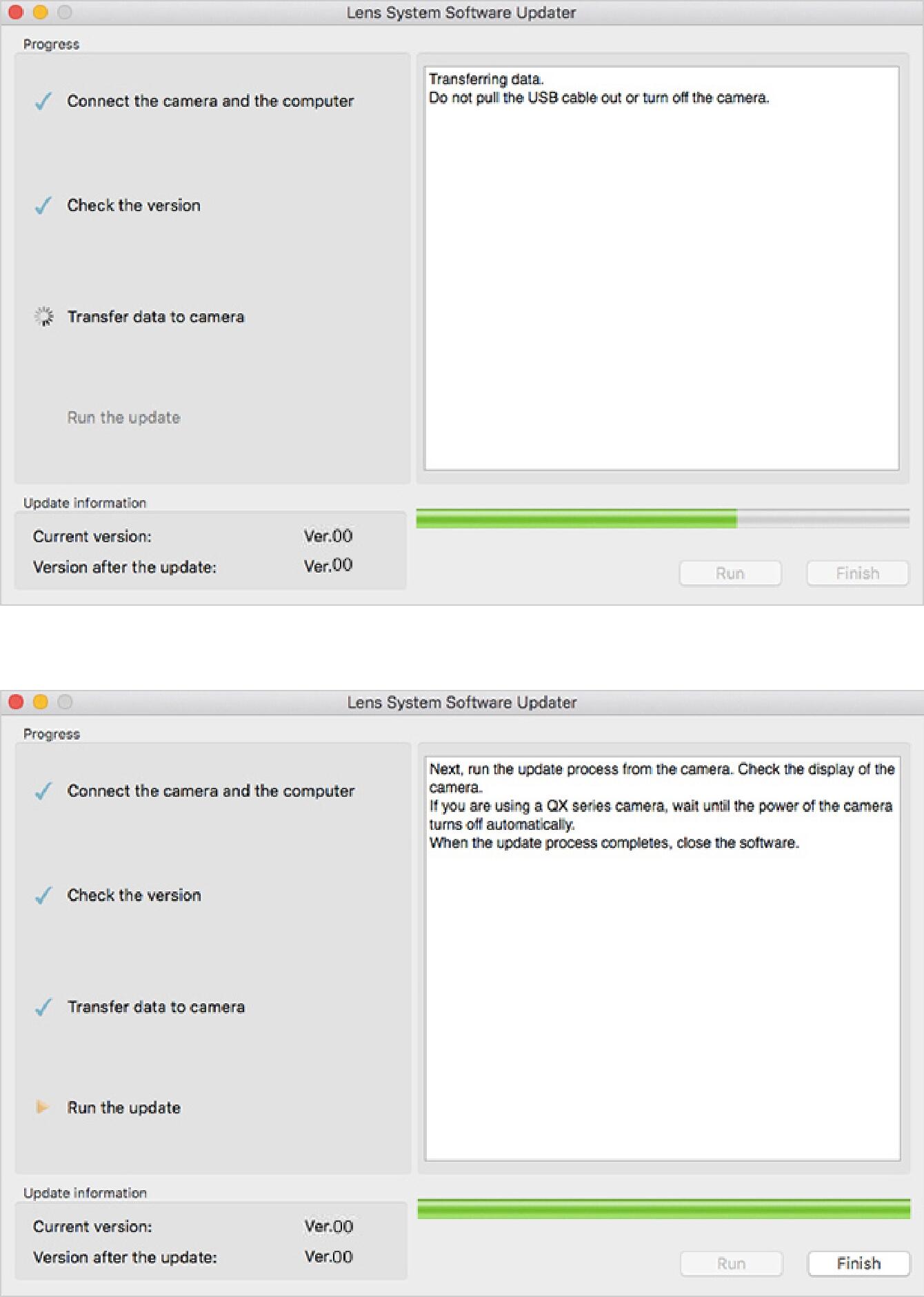镜头固件下载
70mm F2.8 DG MACRO | art
(索尼E卡口)
更新前
- 请确保相机机身固件更新至最新版本。
- 使用充满电的电池或将相机连接至交流电源适配器
- 镜头固件更新期间请勿断开电池或交流适配器
- 确保镜头固件更新过程中相机电源始终保持开启状态
- 从相机中取出所有存储卡
- 镜头需要连接到相机上才能更新固件
- 不支持 Windows 8.1、Windows 10、Windows 11 以外的操作系统。如果您无法更新,请联系您最近的 SIGMA 授权子公司/经销商。
版本 04 2023.06.22
现在支持视频录制时的自动对焦辅助功能。
*仅支持具有自动对焦辅助功能的SONY相机型号。
下载 ( 4.3MB )
Update_SigmaA70F28V4.exe
更新程序
步骤 01 操作软件程序
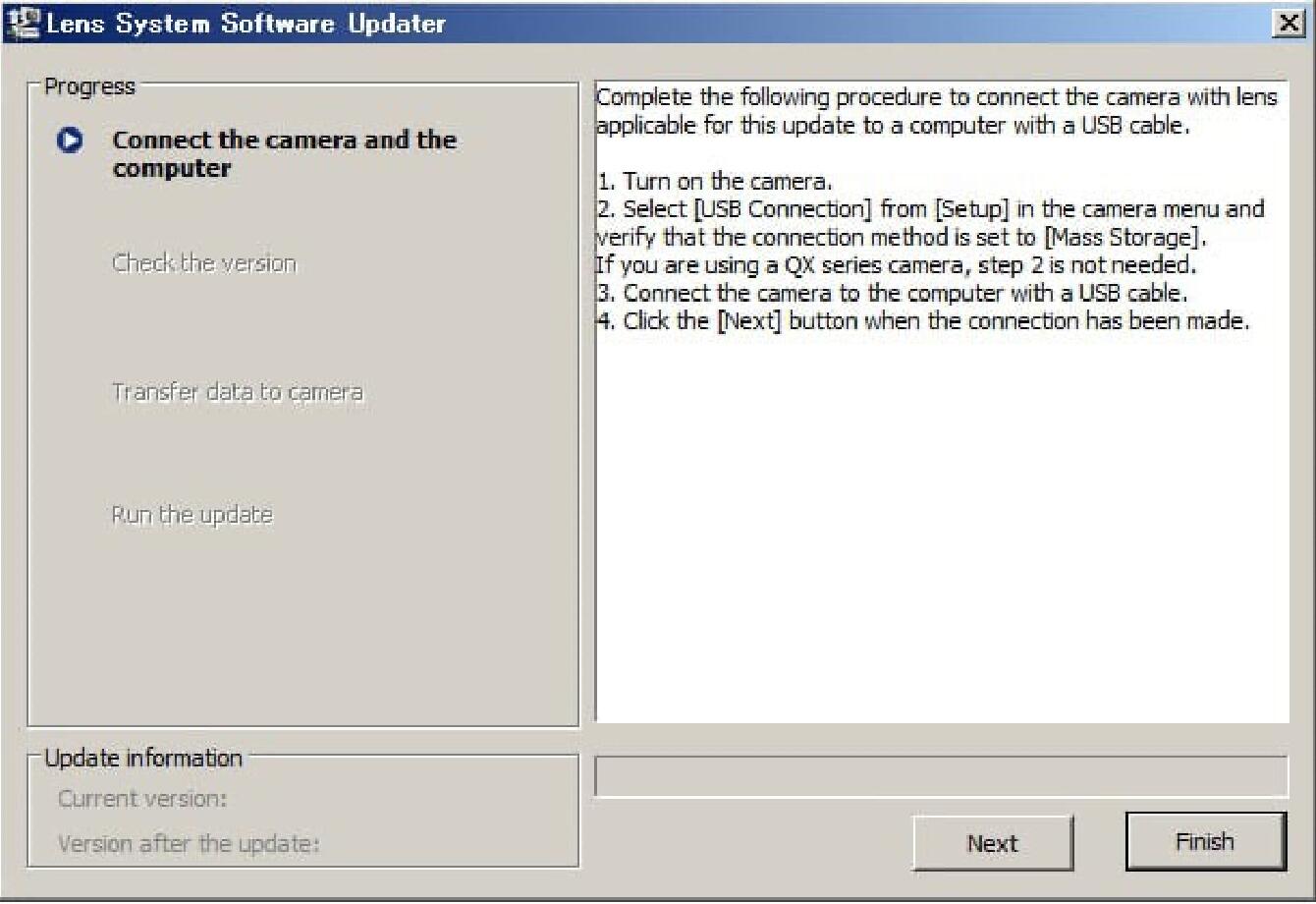
选择已下载到计算机上的“Update_SigmaA70F28V4.exe”文件,双击运行该软件程序。
* 此时请勿将相机连接到电脑。
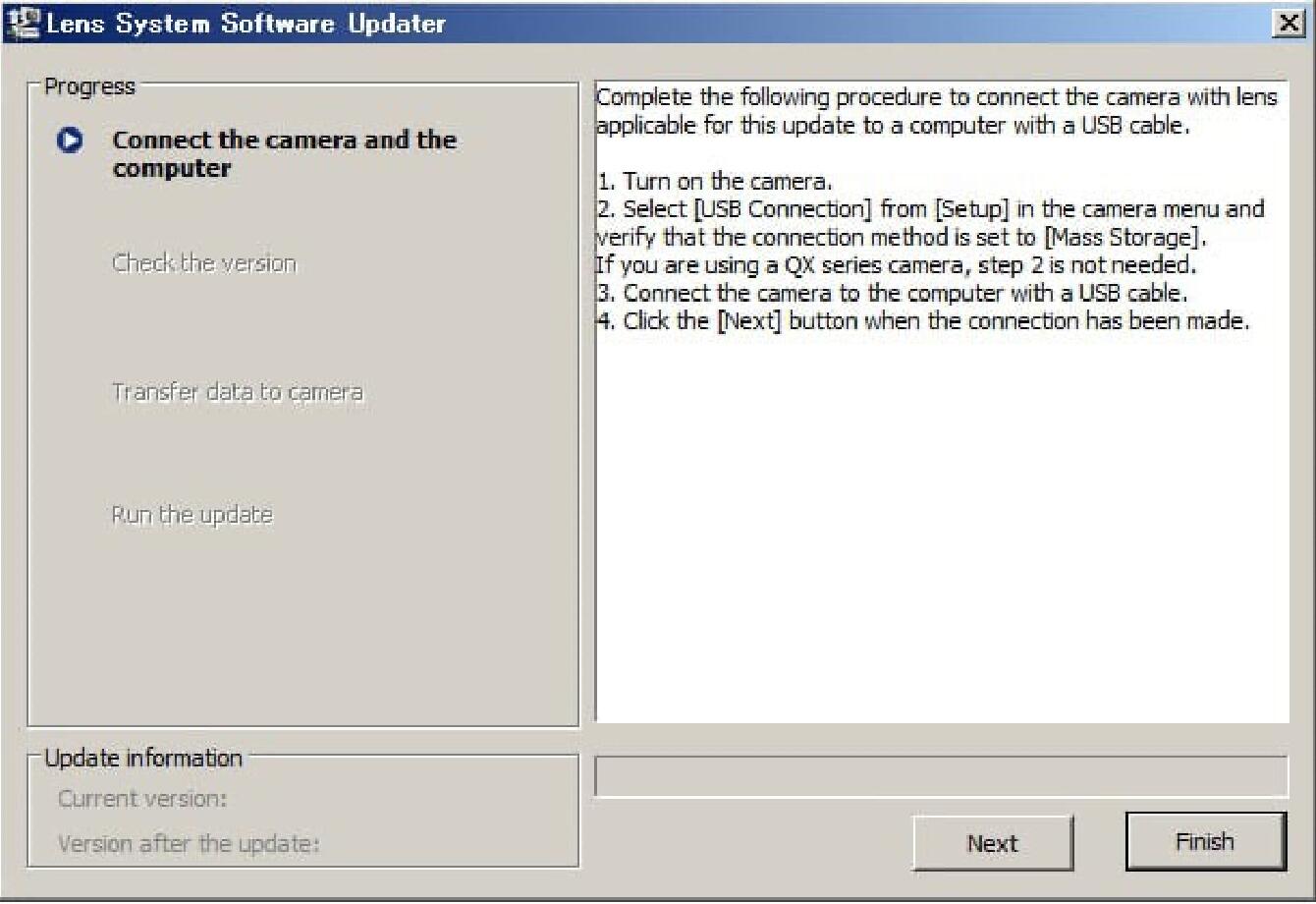
步骤02 检查相机状态
打开相机并从菜单中选择“USB 连接”。然后选择“大容量存储”。
* 有些相机不需要此过程。
* 在此过程中请勿将相机连接到电脑。
步骤 03 将相机连接到电脑
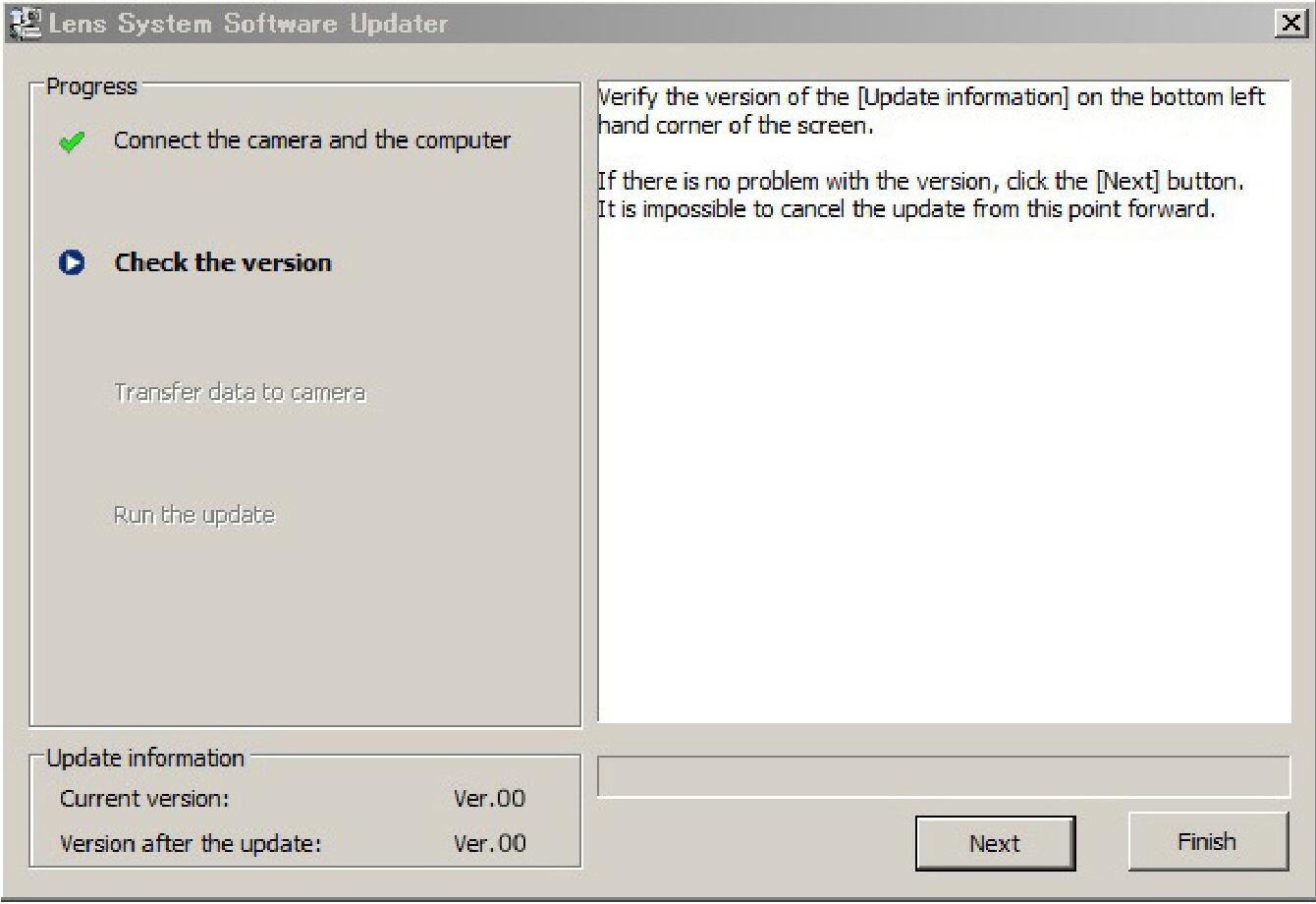
1. 确保在镜头安装到相机时取出存储卡。然后使用随附的 USB 电缆将相机连接至 PC。
2. 将相机正确连接到电脑后,在“镜头系统软件更新程序”中选择“下一步”按钮,显示屏上将出现以下消息;
* 消息“遵循计算机指令”。将出现在相机显示屏上。
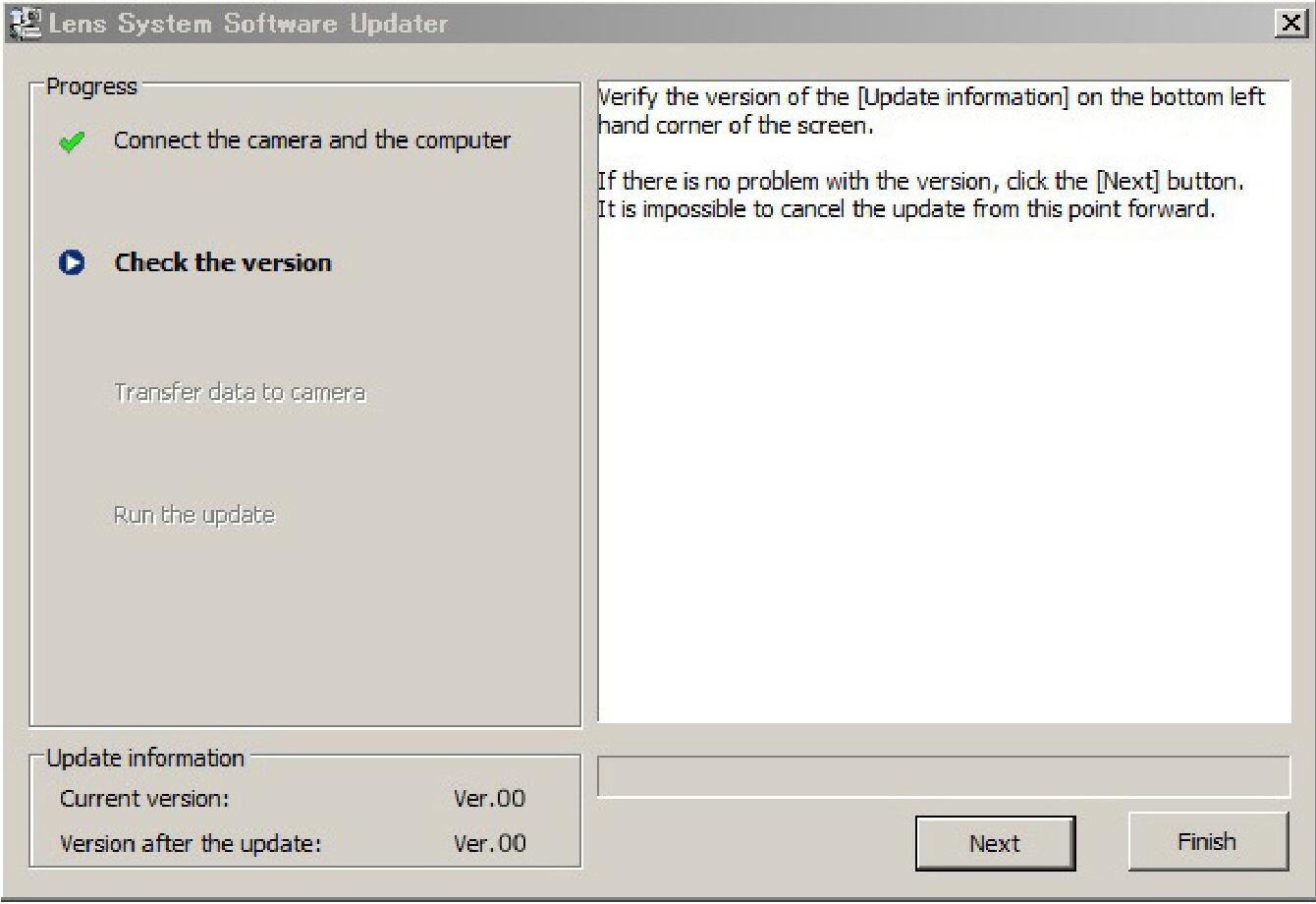
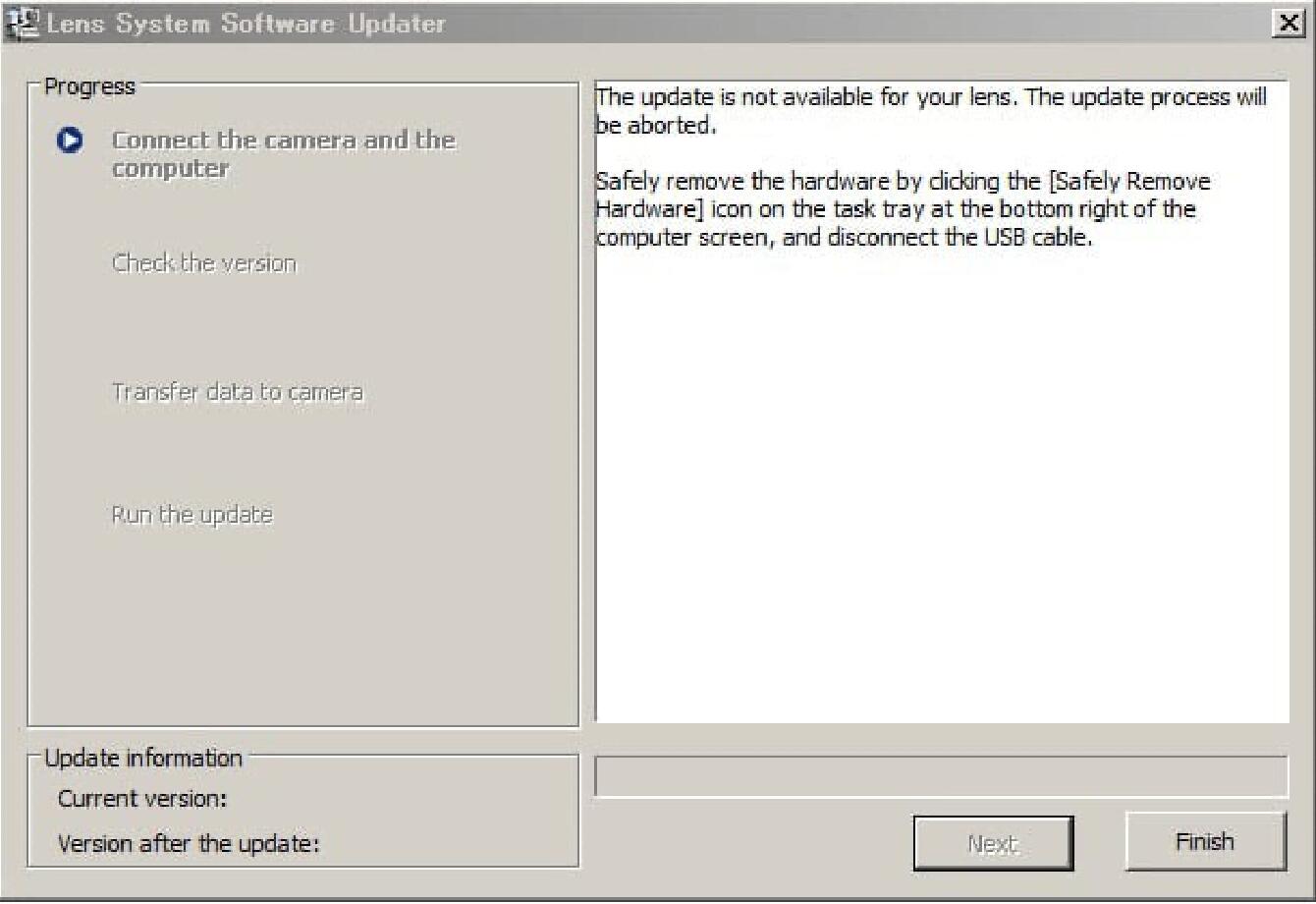
如果出现“更新不适用于您的镜头”消息,请检查镜头系统软件更新程序是否与要更新的镜头兼容。
即使软件和镜头合适,也会出现该消息,请关闭镜头系统软件更新程序并拔下电缆并关闭相机电源。
然后,从步骤 01 重新开始更新过程。
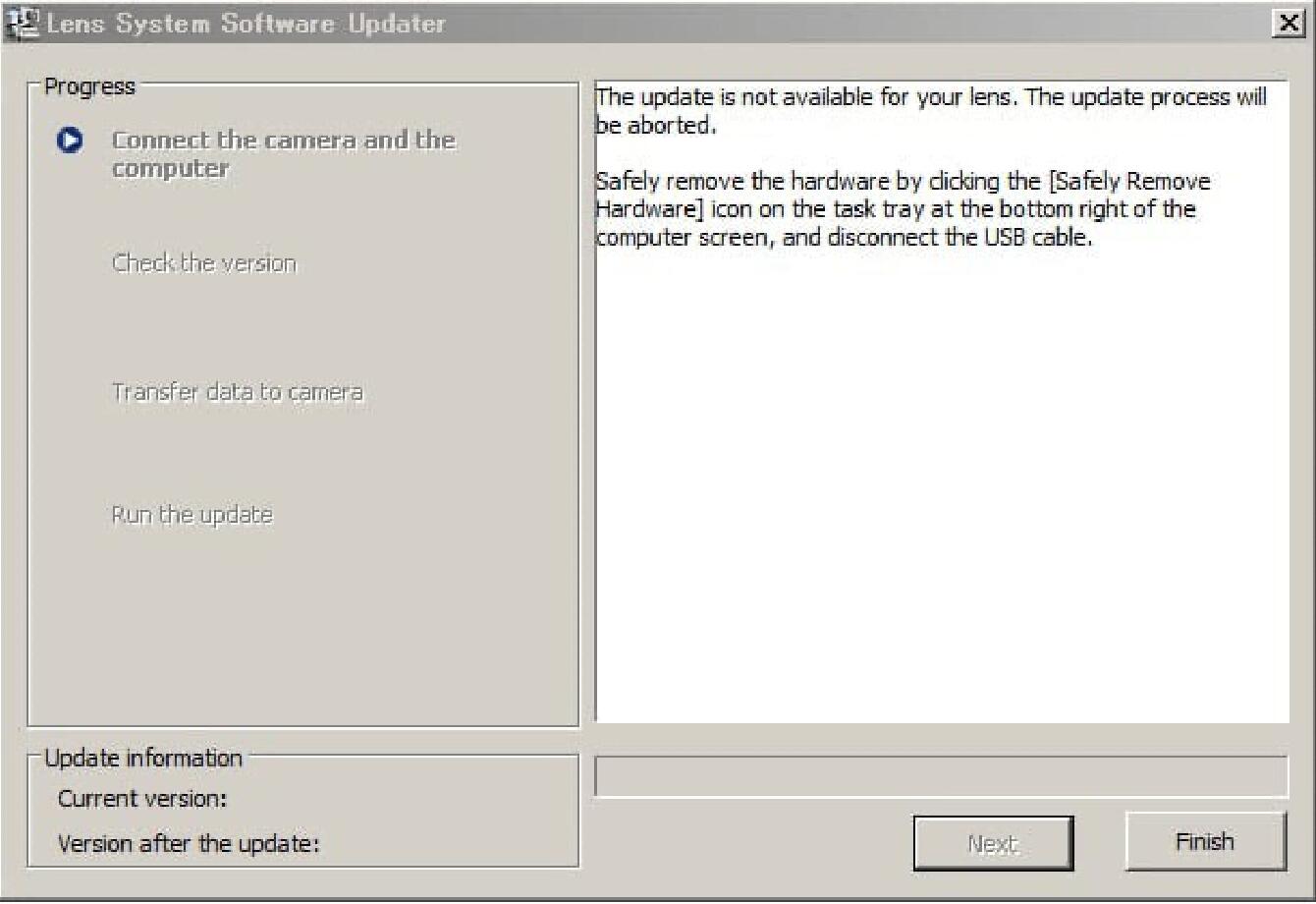
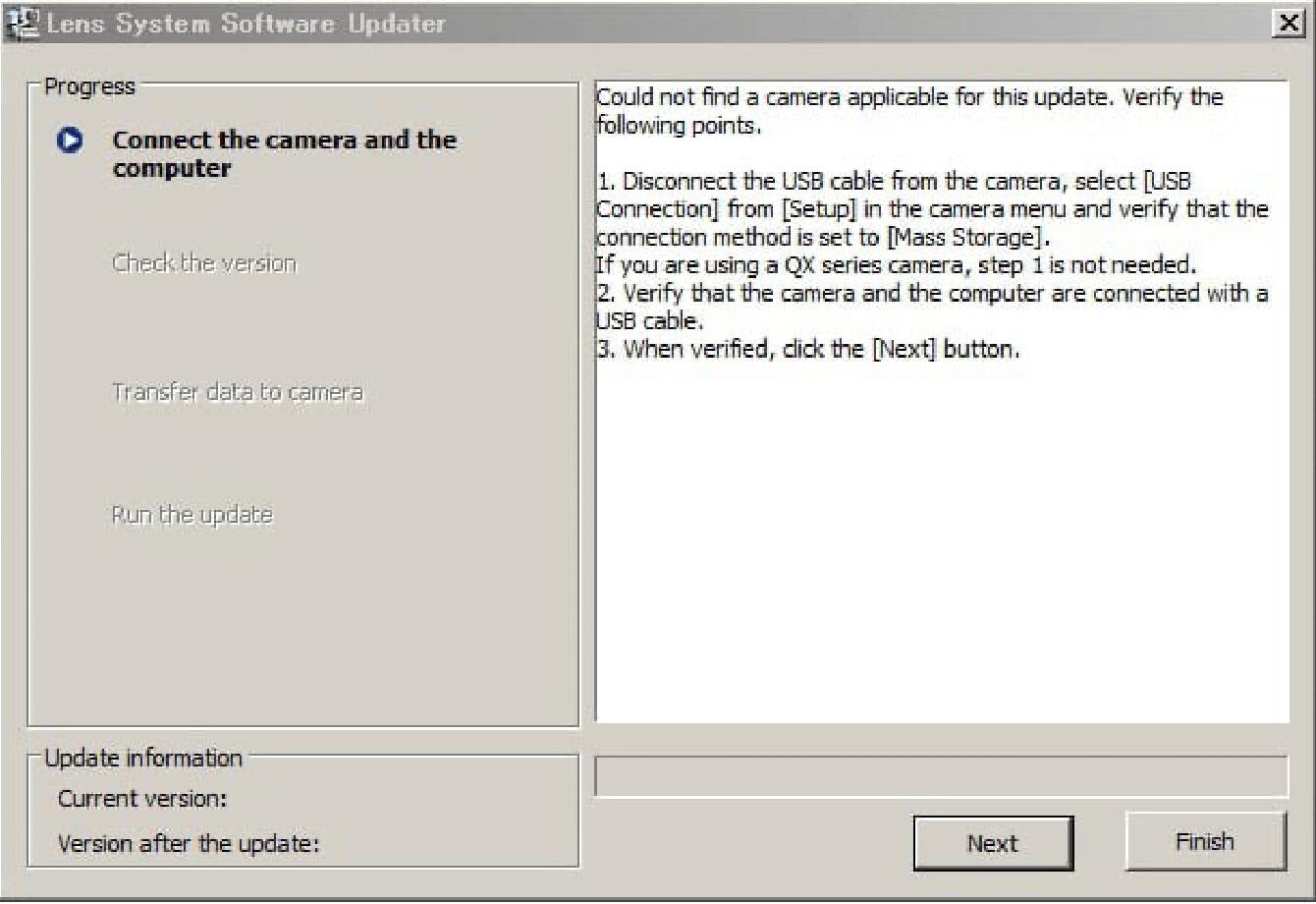
如果出现“找不到适用于此更新的相机”消息,请按照对话框中的说明检查状态。
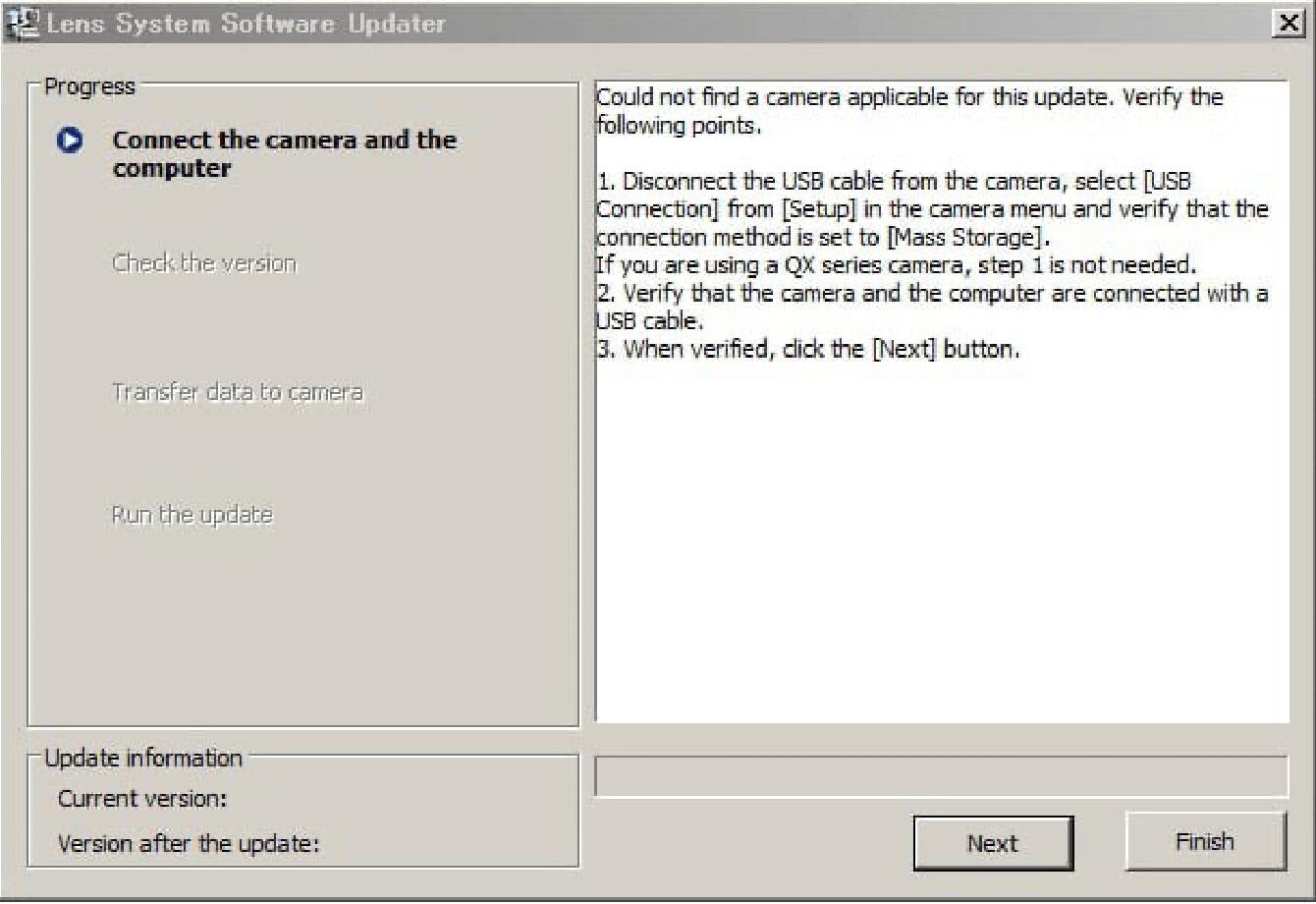
STEP 04 检查镜头固件版本
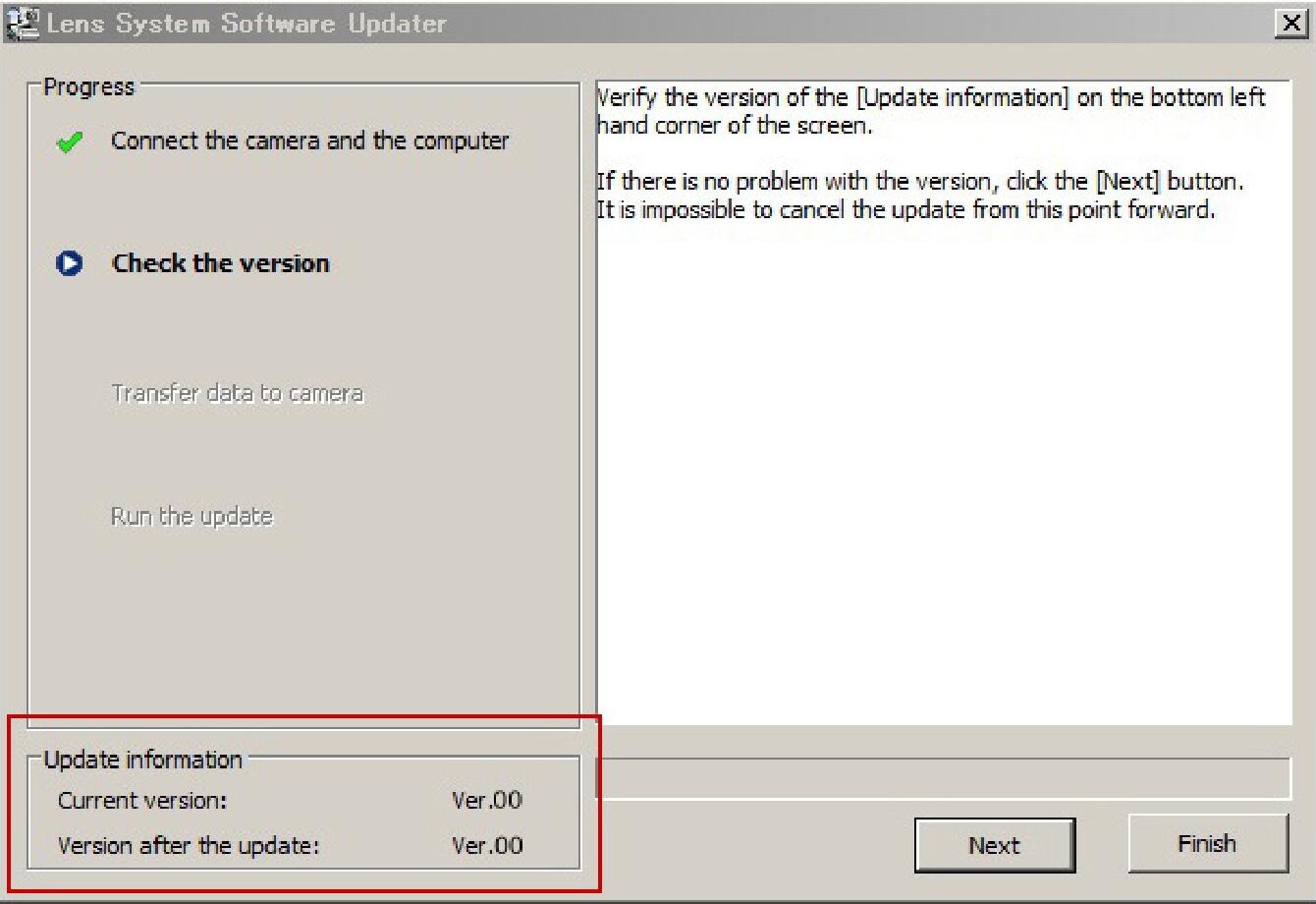
查看左下角的“更新信息”,确认固件版本是否需要更新至Ver. 04.
单击“下一步”按钮进行更新。
如果镜头固件已经是Ver. 04、此过程可以跳过。
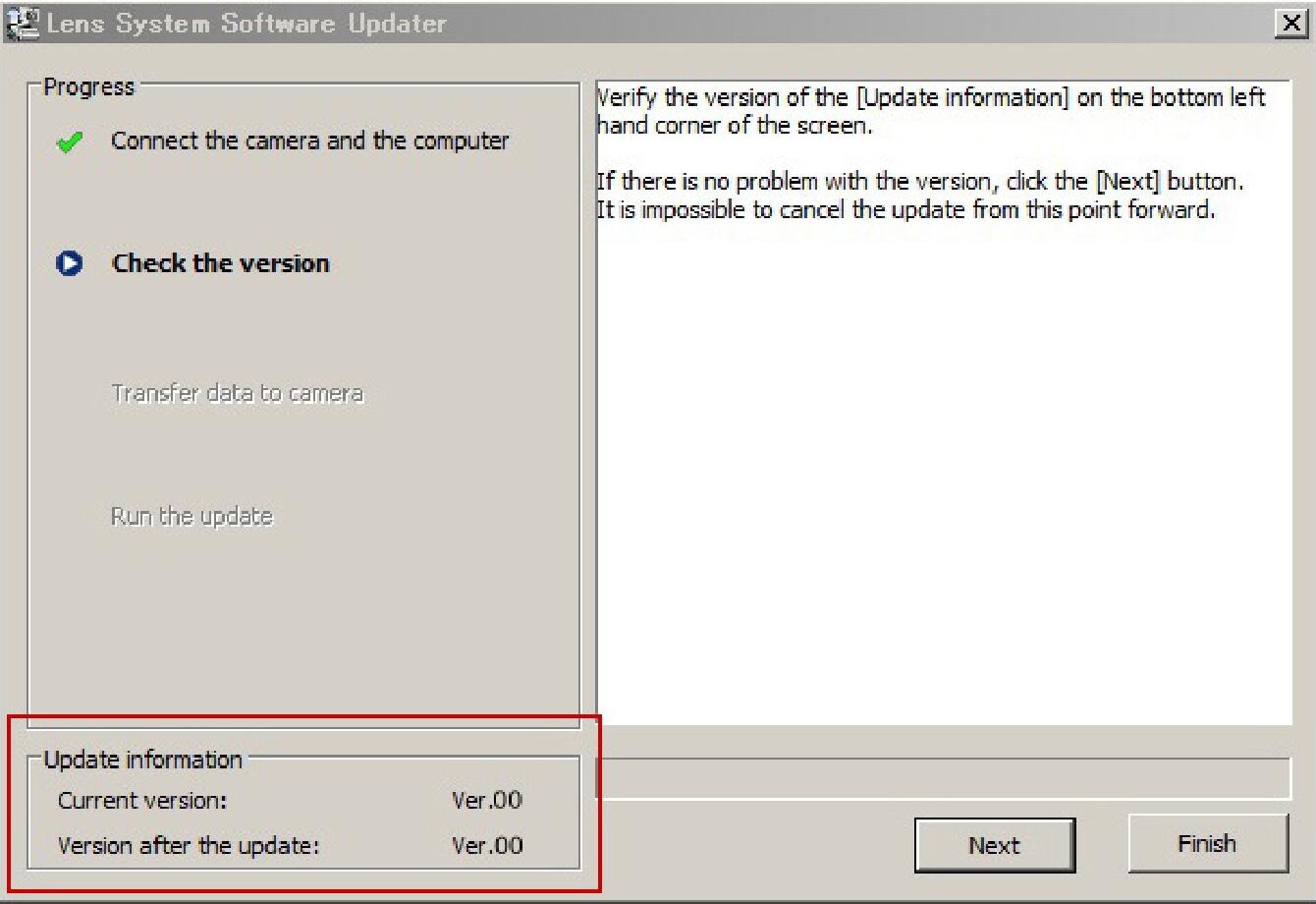
STEP 05 更新镜头固件
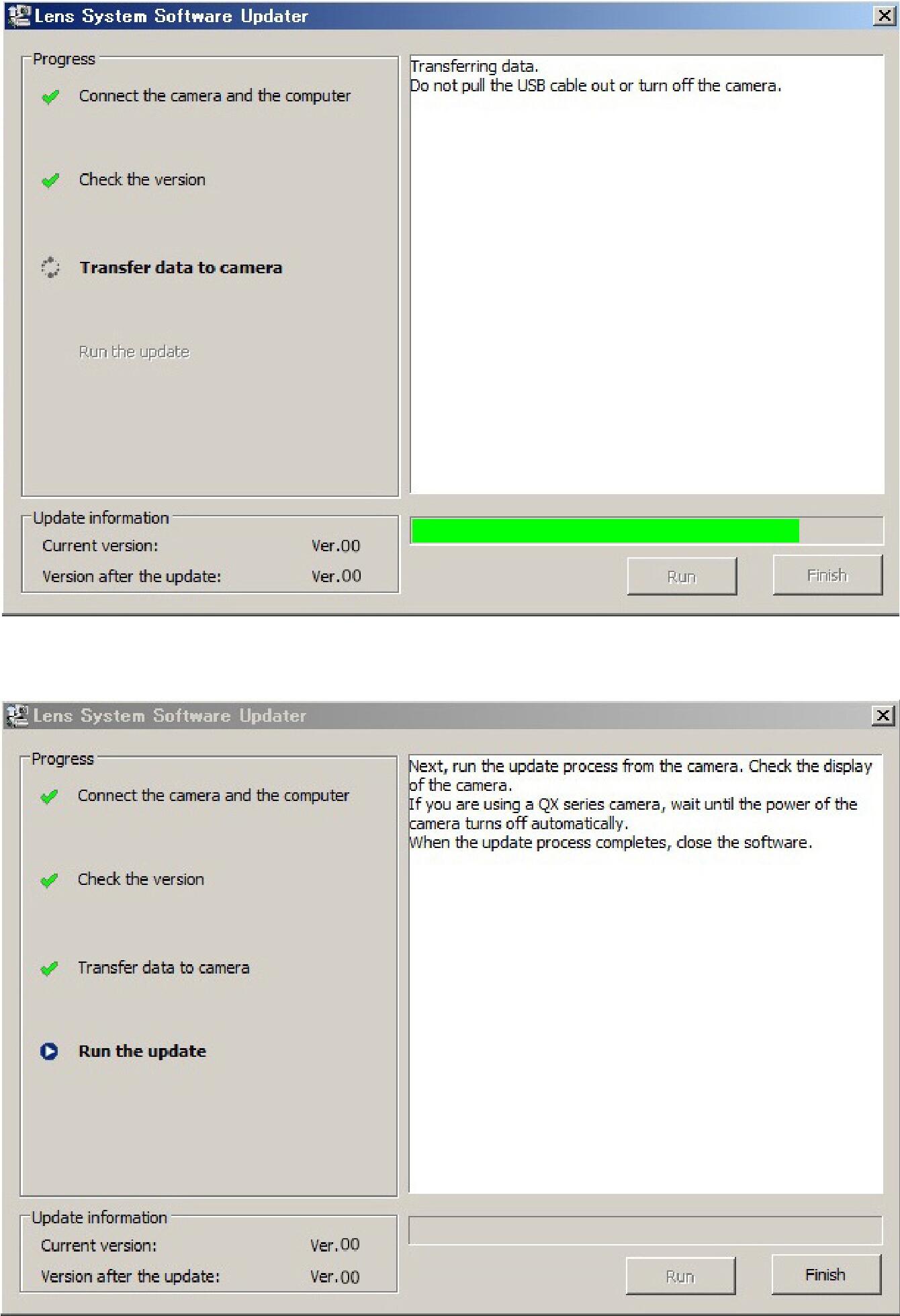
1. 检查“更新信息”后,单击“下一步”按钮开始将软件数据传输到相机。
数据传输过程中请勿关闭相机电源并确保 USB 线连接正确。
2.数据传输结束后,显示屏上将出现以下消息,因此单击“完成”按钮。
3. 关闭后,相机显示屏上会出现“正在更新镜头”的信息,并开始镜头固件更新。
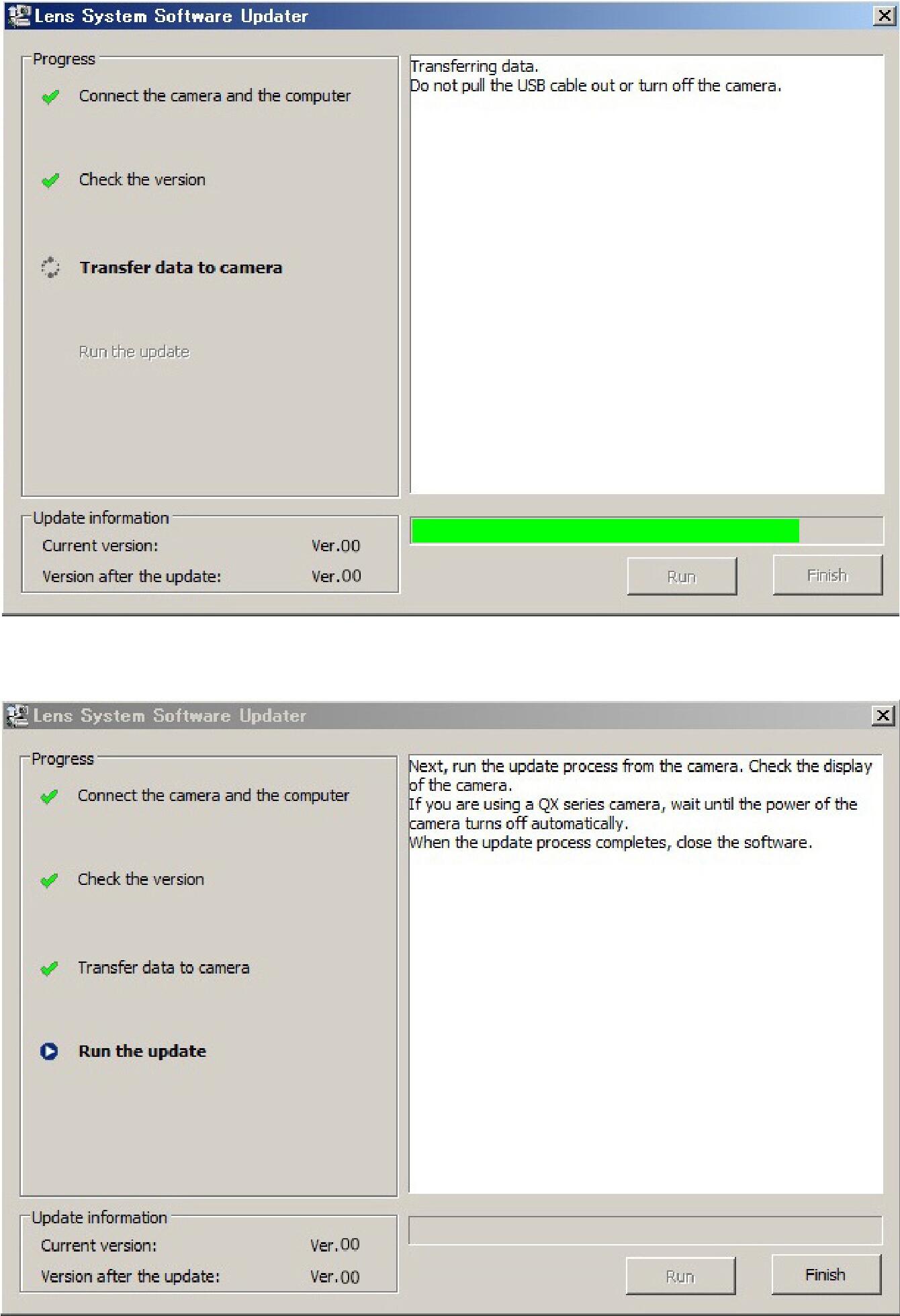
STEP 06 完成镜头固件更新
当出现“镜头更新完成”消息时。相机显示屏上出现 ,表示镜头固件更新成功完成。按照屏幕上的说明关闭该进程。关闭后,从相机和电脑上拔下 USB 电缆。
* 固件更新完成后,关闭相机并取出电池或交流适配器。然后重新插入电池/交流适配器并重新启动相机。
STEP 07 确认更新的软件版本
检查“版本”。从相机菜单中,确认镜头版本已更新为Ver. 04.
关闭
更新历史
版本 03 2019.12.19
它提高了自动对焦性能。
版本 02 2018.12.20
纠正了相机内置的清晰图像变焦功能无法使用的现象。